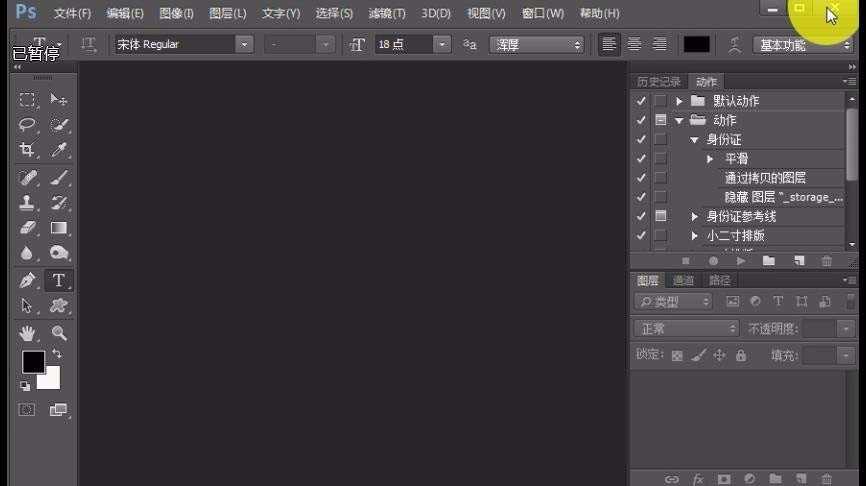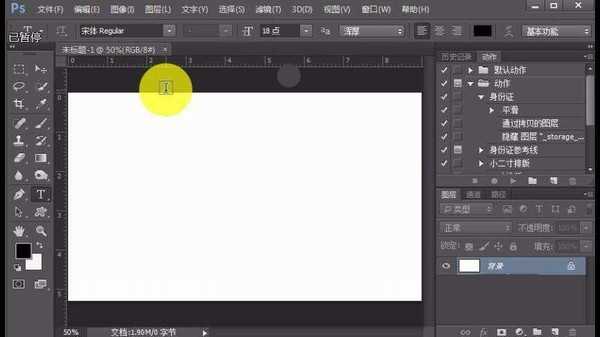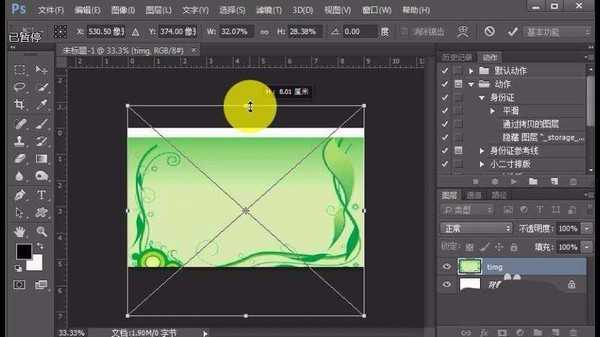相思资源网 Design By www.200059.com
ps中设计名片很简单,想要设计一款名片,该怎么设计呢?下面我们就来看看详细的教程。
- 软件名称:
- Adobe Photoshop CC 2017 18.1.1.252 简体中文绿色便携版 64位
- 软件大小:
- 232.4MB
- 更新时间:
- 2017-10-16立即下载
1、首先打开PS软件。
2、单击文件——新建,宽度为90MM高度为53MM,然后确定。
3、把名片背景素材拖动到名片中。
4、用鼠标拖动图片的调节点,让背景图片占满画布。然后按下回车键确定。
5、用横排文字工具在画布上输入个人信息,然后回车确定。
6、用鼠标右键单击文字图层,然后选择栅格化。
7、按下ctrl+t键自由变换,然后调整字体大小和位置最后回车确定。
8、最后给文字做一阴影效果,首先用鼠标拖动文字图层到复制图层按钮上复制图层。
9、选中下面的文字图层,然后把前景色设置成红色。
10、按下CTRL键用鼠标单击下面的文字图层得到选区,然后按下CTRL+DEL键填充红色,再按下ctrl+d。
11、按下V键选中移动工具。然后按下键盘上向下和向右的箭头键。
以上就是ps设计名片的教程,希望大家喜欢,请继续关注。
相关推荐:
ps怎么设计一款漂亮的公司名片样式?
ps怎么设计简洁版名片? ps名片设计教程
ps怎么设计花瓣装饰的名片? ps名片的设计方法
标签:
PS,名片
相思资源网 Design By www.200059.com
广告合作:本站广告合作请联系QQ:858582 申请时备注:广告合作(否则不回)
免责声明:本站文章均来自网站采集或用户投稿,网站不提供任何软件下载或自行开发的软件! 如有用户或公司发现本站内容信息存在侵权行为,请邮件告知! 858582#qq.com
免责声明:本站文章均来自网站采集或用户投稿,网站不提供任何软件下载或自行开发的软件! 如有用户或公司发现本站内容信息存在侵权行为,请邮件告知! 858582#qq.com
相思资源网 Design By www.200059.com
暂无PS怎么设计绿色藤蔓效果的名片?的评论...
P70系列延期,华为新旗舰将在下月发布
3月20日消息,近期博主@数码闲聊站 透露,原定三月份发布的华为新旗舰P70系列延期发布,预计4月份上市。
而博主@定焦数码 爆料,华为的P70系列在定位上已经超过了Mate60,成为了重要的旗舰系列之一。它肩负着重返影像领域顶尖的使命。那么这次P70会带来哪些令人惊艳的创新呢?
根据目前爆料的消息来看,华为P70系列将推出三个版本,其中P70和P70 Pro采用了三角形的摄像头模组设计,而P70 Art则采用了与上一代P60 Art相似的不规则形状设计。这样的外观是否好看见仁见智,但辨识度绝对拉满。